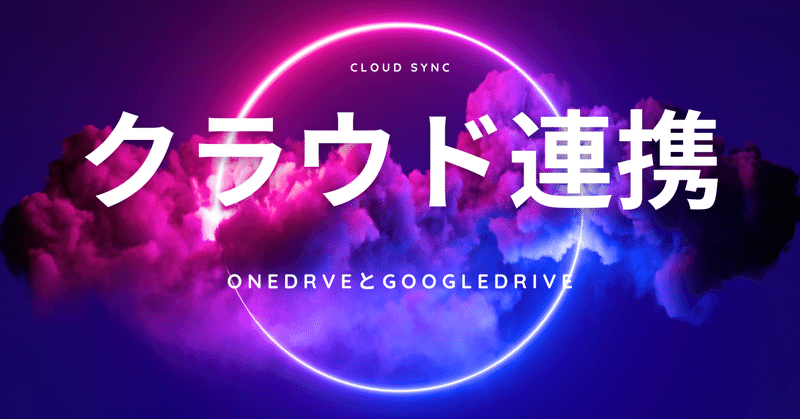
OneDriveとGoogleドライブをNASで連携!iPadとSurfaceでデータ連携を効率化!
今日もニッチな記事です。ご了承くださいませ。m(__)m
(1)何を目指す?
今回の記事で目指す状態は以下の状態です。
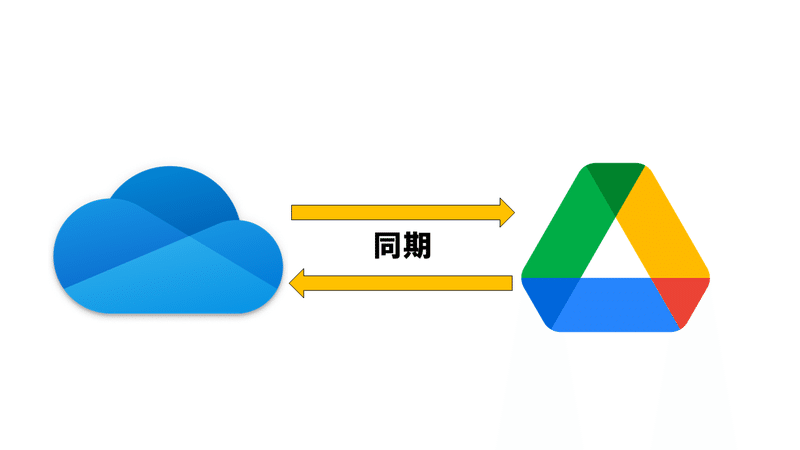
このように、OneDrveとGoogleDriveの内容が互いに同期するような状態を作ることを目指します。
次に「なぜ、わざわざ違うクラウドサービスの内容を同期する必要があるのか。」についてご説明します。これには、僕が使っているクラウドと端末の環境に関係があります。
クラウドの使い分けは以下の通りです。
OneDrve : 授業のメモや指導案など(生徒の個人情報に関わらないもの)
GoogleDrive : Classroomの資料などGoogleに関するファイルの保存
使用している端末は、Surface Pro Xおよび職場から支給されたiPadの2つです。これら2つの端末は、クラウド連携にちょっとした弱点があります。それが以下の点です。
・Surface Pro X : パソコン版Googleドライブがインストールできない。
・iPad : インストールできるアプリが制限されている。(OneDrveアプリがインストールできない)
Surface Pro Xは、パソコン版GoogleDriveをインストールできません。そのため、GoogleDriveのファイルを編集する際には、ブラウザ上で(Officeファイルのレイアウトは若干崩れる)編集するか、一度端末にダウンロードして編集しなくてはいけません。
iPadはアプリに制限がかかっているので、OneDrveに入れた授業展開のメモなどを閲覧するときに、何工程も手間が必要になります。
OneDrveとGoogleDriveの内容を同期させ、どちらの端末からでもファイルの原本が閲覧できる状態を目指します。
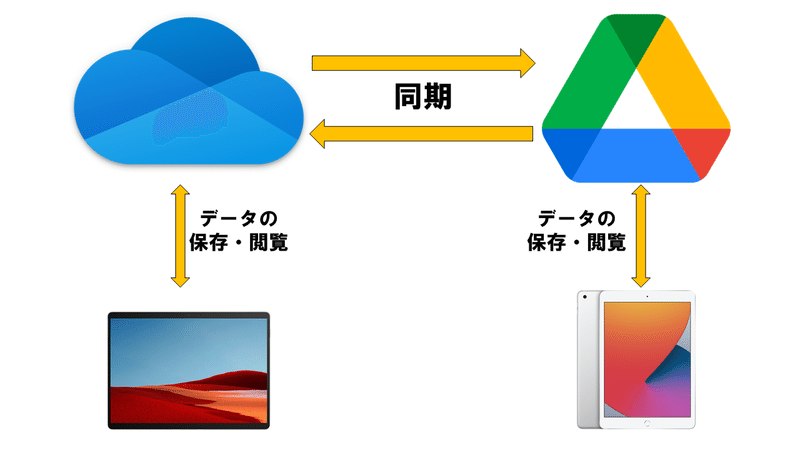
(2)課題
この環境を実現するために、いろいろと方法を考えましたが、他社同士のクラウドを同期させる方法を見つけることが難しいと感じました。
そこで目をつけたのが、購入して写真ファイルなどのバックアップとして使っていたNASです。このNASの活用によってOneDrveとGoogleDriveが双方向に同期する状態を実現を目指しました。
現在自分が使っているNASは数世代前の商品ですが、最新のNASでも同じ環境を作ることが可能だと思います。
(3)二つのクラウドの内容を同期(NASの活用)
NASを間に挟んだ場合、OneDrveとGoogleDriveの連携はこうなります。

【連携の方法】
① OneDrveのフォルダとNAS内のフォルダ「Cloud Sync」というアプリケーションで双方向同期させます。
② 同じ方法でGoogleDriveのフォルダとNAS内のフォルダ「Cloud Sync」というアプリケーションで双方向同期させます。
※この時、OneDrveで指定したフォルダと同じものを指定するのがポイントです。
このNASを仲介に挟む方法によって、OneDrveとGoogleDriveの内容を同期することが可能になります。
(4)まとめ
この状態を実現したことで、クラウドサービスや端末間でのファイルやり取りがとても便利になりました。
自分と同じようなクラウド・端末環境でファイルのやりとりが面倒だと感じている人は相当ニッチだと思いますが、いろいろと応用が利く方法ではないかと思いましたのでシェアさせていただきました。
最後までご覧いただきありがとうございます。
感想や質問があれば、コメントいただけると嬉しいです。
この記事が気に入ったらサポートをしてみませんか?
